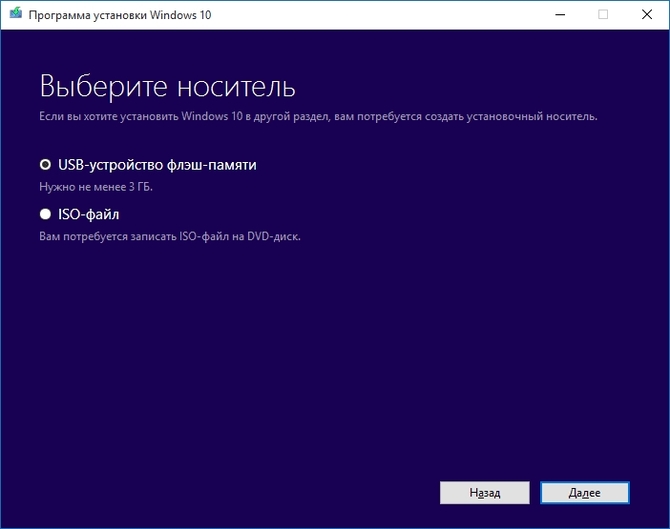Последняя модель операционной системы Windows 10 уже оснащена пакетом своих собственных файлов, которые необходимы для автоматической установки на ПК. Но бывают случаи, когда система запрашивает оригинальный образ ISO, часто для того чтобы осуществить запись на флешку или диск.
Данная статья ознакомит вас с легальными способами загрузки Windows 10 непосредственно с сайта Microsoft с обязательным применением специализированных программ и без них.
ВАЖНО! Ни в коем случае не скачивайте оригинальный дистрибутив с малоизвестных сайтов через торент или другие подобные программы! Вероятность поселить на своем компьютере «троянского коня» очень велика.
Используем Media Creation Tool
Одой из самых распространенных и востребованных утилит среди пользователей является Media Creation Tool. Именно ее мы и будем применять для загрузки образа Windows 10.
Для скачивания утилиты нужно зайти на сайт https://www.microsoft.com/ru-ru/software-download/windows10 и выбрать разрядность утилиты.
Ниже на страничке идут масса вариантов по обновлению и т.д. но нам нужно установить утилиту.
Далее программа выдаст новое диалоговое окно «Условия лицензии ОС».
Теперь нужно загрузить дистрибутив на ПК.
После того как мы запустим приложение «Программа установки ОС». Система выдаст нам сразу несколько вариантов:
- осуществить обновление (это означает что все существующие настройки ОС буду сохранены. Этого не рекомендуется делать, так работа системы может существенно ухудшиться);
- сформировать дистрибутив для другого компьютера (это именно то, что нам нужно – создание загрузочного диска при помощи штатных средств).

Не так давно, следующим этапом загрузки, был выбор редакции – домашняя или же профессиональная, сейчас это осуществляется уже в процессе установки дистрибутива.
На первоначальном этапе, пользователь выбирает язык и разрядность. Последним новшеством для неопытных пользователей, являются рекомендации по правильному выбору тех или иных параметров.
Завершающий шаг – скачивание Windows 10. Система предложит несколько способов загрузки:
- Сохранить ISO образ на флешку. В этом случае, необходимо указать носитель, на который будет осуществляться загрузка. Следует учесть, что все данные, которые хранились на этом носителе, будут безвозвратно удалены.
- Скачать образ ISO на диск. В этом случае, нужно указать папку, в которую будет осуществляться загрузка.
Далее придется немного подождать, процесс загрузки довольно длительный.
Так как мы остановили свой выбор на загрузке ISO образа, уже после того как файл будет скачан, программа предложит нам место хранения, нам нужно кликнуть «Открыть устройство записи DVD-дисков».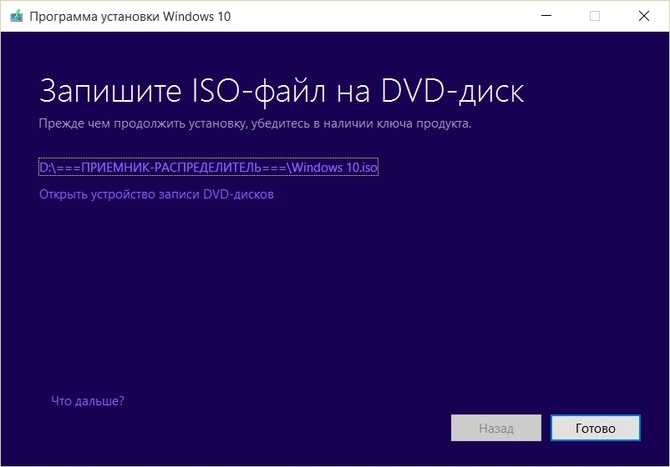
На этом процесс завершен. Как вы уже убедились, скачать Windows 10 очень просто, и не требует применения профессиональных навыков.
Загрузка образа ISO без применения утилит
Ранее мы указали официальный сайт Майкрософ, и если вы зайдете с любого гаджета, на котором установлен не Виндовс, программа вас автоматически перенаправит на сайт https://www.microsoft.com/ru-ru/software-download/windows10ISO/, который открывает возможность загрузить образ ISO при помощи любого браузера. Компьютер, на котором установлен Windows , просто не распознает эту страницу, и вы будете перенаправлены на сайт загрузки утилит. Данный метод поможет это «обойти», для наглядного примера используем браузер Google Chrome.
Итак, открываем Хром и нажимаем Ctrl+Shift+I, таким образом, мы вызовем дополнительную панель, в которой сможем изменить устройство, через которое мы зашли, в нашем случае, это iPhone.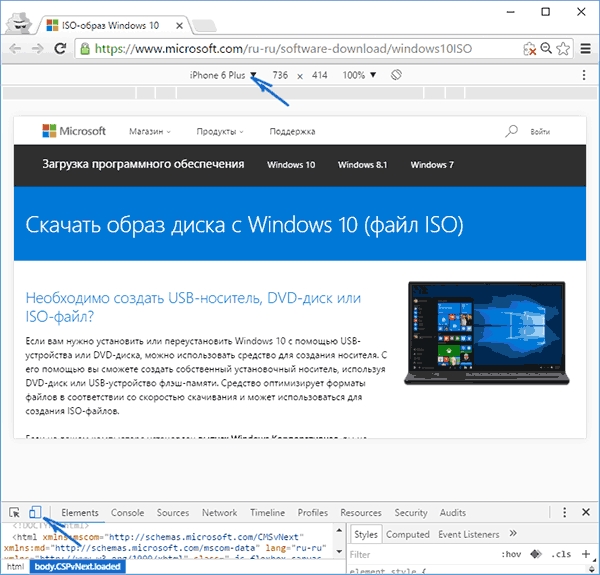
Далее нужно обновить страницу и готово! Можно преступать к загрузке образа ISO, определить разрядность и язык, при этом нам не понадобиться применение специальных утилит Майкрософт.
В завершение хочется отметить, что при установке последней ОС на компьютер или ноутбук не нужно вводить ключ, сразу после установки и подключения к интернету активация будет осуществлена автоматически.